Top 5 způsobů, jak převést MOV do AVI
MOV je nativní formát videa pro zařízení Apple, jako je iPhone, iPad, Mac a související software, jako je QuickTime Player. Ale v některých případech musíte převést MOV na AVI pro lepší přehrávání. Víte, jak proměnit MOV na AVI?
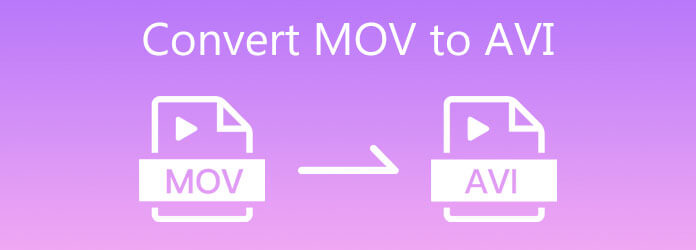
Naštěstí existuje velké množství video převaděčů, včetně bezplatných online převaděčů, které vám mohou pomoci při převodu videa MOV do AVI. Zde v tomto příspěvku bychom rádi sdíleli 5 snadných způsobů převodu MOV na AVI. Můžete si vybrat preferované řešení pro převod souborů MOV.
Když Google, jak převést MOV do AVI na internetu, můžete vidět, že mnoho výsledků vyhledávání jsou online video převaděče. V první části vám tedy také doporučíme oblíbený online převodník MOV na AVI, Zdarma Online Video Converter. Vysoce podporuje všechny často používané video a zvukové formáty včetně MP4, MOV, AVI, FLV, MPG, MKV, MP3, AAC a dalších. Neexistují žádné nepříjemné reklamy, vodoznak nebo limity funkcí.
Ve svém prohlížeči, jako je Google Chrome, IE, Firefox, Yahoo nebo Safari, přejděte k tomuto bezplatnému online převaděči videa. Klikněte na ikonu Spusťte bezplatný převodník tlačítko pro rychlou instalaci malého souboru spouštěče.

Po dokončení procesu můžete přidat svůj soubor MOV z vyskakovacího okna. Pak můžete vidět hlavní okno převodu.
vybrat AVI jako výstupní formát a poté klikněte na
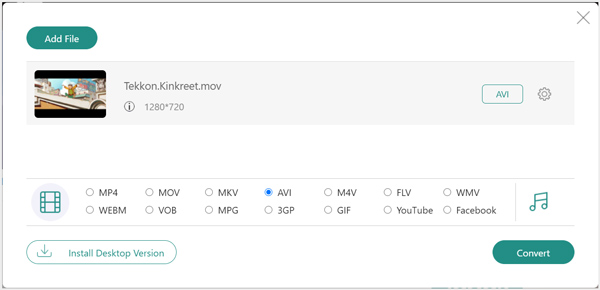
Chcete-li převést soubory MOV do AVI zdarma online, můžete se také spolehnout na slavný online převaděč videa, Zamzar. Následující průvodce vám ukáže, jak s ním převést MOV do AVI.
Přejděte ve svém prohlížeči na oficiální stránky Zamzar. Klikněte Přidat soubory tlačítko pro nahrání vašeho souboru MOV do něj. Umožňuje pouze převést soubor menší než 50 MB. Pokud chcete převést větší soubor, musíte upgradovat na placený plán.
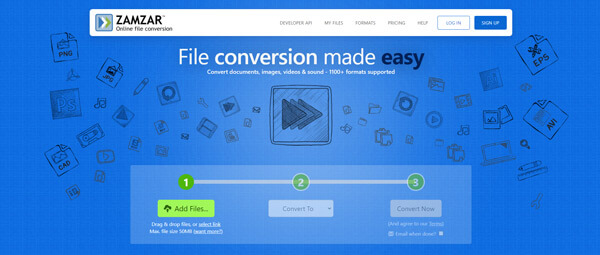
Vybrat AVI jako cílový formát z rozevíracího seznamu Převést na. Pak klikněte na tlačítko Převést nyní tlačítko pro spuštění převodu videa z MOV do AVI.
Kromě toho tento bezplatný online nástroj může převést QuickTime MOV na MP4 snadno.
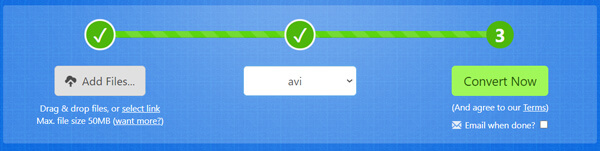
CloudConvert je další populární online nástroj pro převod videa a zvuku, který vám pomůže změnit soubory MOV na AVI.
Otevřete web CloudConvert ve svém prohlížeči. Můžete přímo přejít na Převodník MOV do AVI stránky.
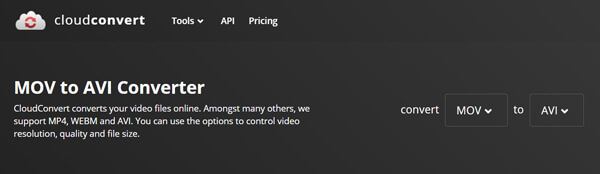
klikněte Zvolte soubor tlačítko pro nahrání vašeho souboru MOV do něj. Ujistěte se, že je výstupní formát AVI a potom klepněte na tlačítko Konvertovat knoflík. Další nastavení převodu videa z MOV na AVI získáte kliknutím na ikonu nástroje.

Chcete-li převést MOV do AVI online zdarma, můžete se spolehnout na 3 převaděče výše. Pokud chcete provést konverzi videa bez ztráty kvality, můžete dát profesionála Video Converter Ultimate pokus.
Nejprve byste měli dvakrát kliknout na tlačítko pro stažení výše a instalace zdarma a spustit tento software pro převod MOV na AVI.
Vyberte konvertor funkce a klepněte na + ikona pro import souborů MOV. Má funkci hromadného převodu pro převod dvou nebo více souborů MOV najednou.

Klepněte na tlačítko formát na pravé straně přidaného souboru MOV a poté vyberte AVI jako výstupní formát. Před převodem videa můžete vyzkoušet editační funkce pro úpravu videa, zvýšení kvality a úpravu výstupních efektů.
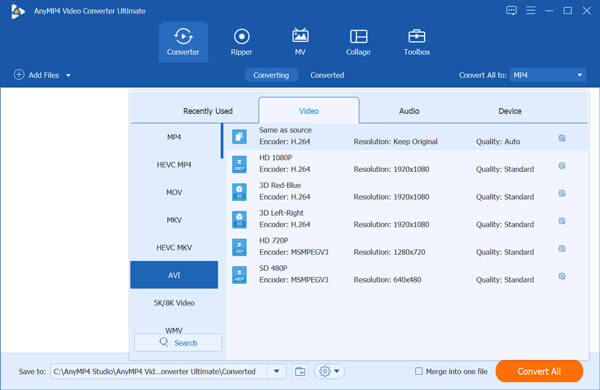
Klepněte na tlačítko Převést vše tlačítko pro spuštění převodu souboru MOV do AVI. Díky přijetí pokročilé technologie zrychlení může dokončit převod vysokou rychlostí.
Pokud jste nainstalovali VLC Media Player ve svém počítači se na něj můžete spolehnout při převodu MOV na AVI. Při převádění videa pomocí VLC můžete postupovat podle následujících kroků.
Spusťte VLC media player a klikněte Media. Vyber Převést / Uložit z rozevírací nabídky.
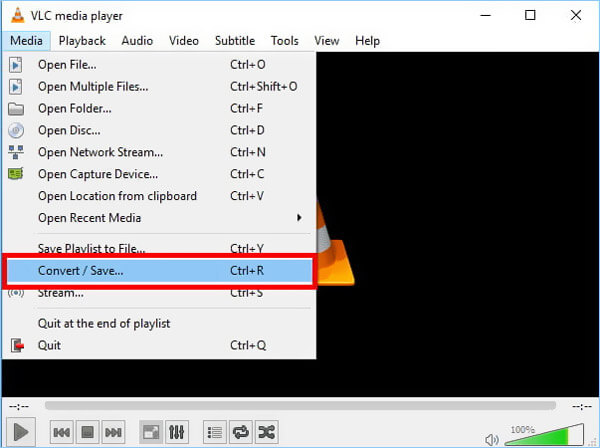
Když vstoupíte Otevřete Media okno, klepněte na tlačítko přidat tlačítko pro import souboru MOV do VLC.
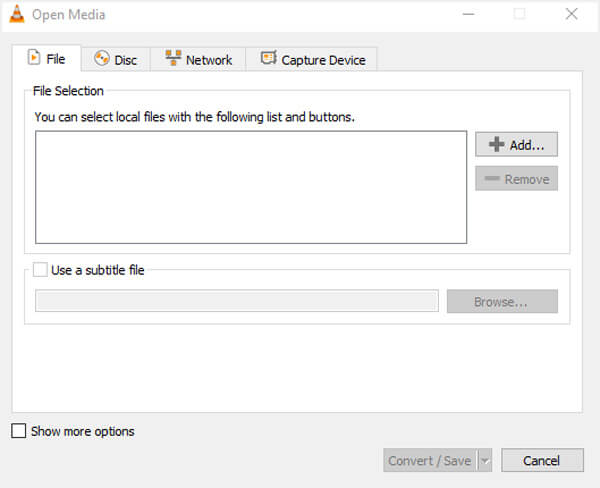
klikněte Převést / Uložit a potom klepněte na tlačítko šipka dolů vedle Změna hesla. Vybrat AVI jako cílový formát. Poté můžete kliknout Procházet tlačítko pro výběr cílové složky a přejmenování převedeného souboru.
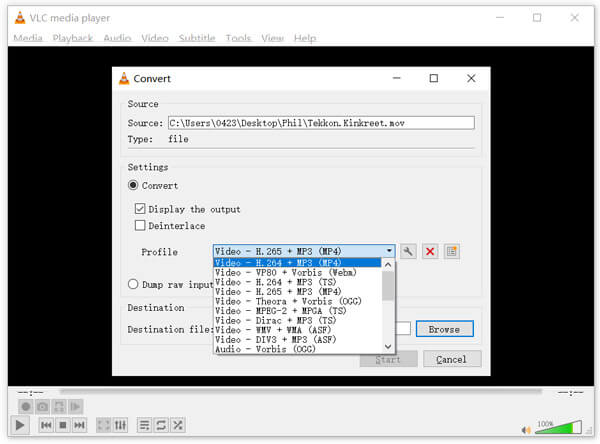
Zaškrtněte Zobrazte výstup a klepněte na tlačítko OK Home tlačítko pro spuštění převodu videa z MOV do AVI.
1. Může Windows 10 převést MOV na MP4?
Ano. Systém Windows má předinstalované aplikace Photos, které vám pomohou přímo přehrávat a převádět soubory MOV. Můžete otevřít MOV ve Fotkách, kliknout na Upravit a Vytvořit v pravém horním rohu a poté vybrat možnost Oříznout. Poté můžete zvolit Uložit jako a exportovat soubor MOV jako video MP4.
2. Ztrácí převod MOV na AVI kvalitu?
To bude záviset na použitých nastaveních a kodérech. Když převádíte MOV na AVI, měli byste použít dobrý převaděč, který vám umožní vybrat kvalitu výstupního videa, rozlišení, obnovovací kmitočet, bitrate a další. Tímto způsobem můžete provést konverzi videa bez velké ztráty kvality.
3. Který hráč může přehrávat video MOV?
Soubor MOV lze otevřít pomocí veškerého softwaru Apple QuickTime Player a iMovie. Může být také podporován mnoha populárními přehrávači médií, jako je VLC.
Hledáte dobrý převodník na převést MOV na AVI ? Po přečtení tohoto příspěvku můžete získat 5 účinných způsobů převodu souborů MOV do formátu AVI. Chcete-li získat konverzi videa, můžete si vybrat preferovaný převaděč.
Více Reading
Proč QuickTime Player nemůže otevřít MOV? Zde jsou nejlepší způsoby
Proč QuickTime Player nemůže otevřít MOV na Windows nebo Mac? Tato příručka uvádí nejlepší řešení, jak tento problém vyřešit a plynule si užívat filmy.
Jak přehrávat soubory MOV ve Windows 10 s Windows Media Playerem nebo bez něj
Chcete-li sledovat a přehrávat soubory MOV ve Windows 10, jednoduše si přečtěte našeho průvodce, najděte si svou oblíbenou metodu a postupujte podle našich pokynů, abyste si mohli snadno vychutnávat filmy a videa v rozlišení HD.
Chcete-li přehrávat videa AVI na svých zařízeních iPhone nebo Android, můžete se z článku dozvědět více o 7 nejlepších přehrávačích AVI pro smartphony.
6 ZDARMA převodníků DVD na MOV v počítači se systémem Windows / Mac
Chcete-li přehrávat a sdílet DVD na více platformách a přehrávačích, je převod DVD na MOV dobrou metodou. Zde je 6 převodníků DVD na MOV ZDARMA pro převod DVD na MOV v počítači Mac / Windows.